
Edmund Richardson
0
3377
877
Vjerojatno smo svi bili tamo. Upućujemo slanje e-pošte za koju se, nakon nekoliko trenutaka, žalimo. Bilo da je pošlo za pogrešnom osobom, poslano u trenutku bijesa, ili je samo sadržavalo neugodnu pogrešku, zar ne bi bilo sjajno ako se e-poruke mogu opozvati? Pa, pod pravim okolnostima, oni to mogu biti.
Ako koristite Outlook s Exchange računom, možda biste mogli povući svoju e-poštu. Ali morate biti brzi i trebate se nadati da su neki čimbenici na vašoj strani. Istražit ćemo kako podsjetiti e-poštu, zahtjeve koje treba ispuniti, zajedno s nekim alternativnim pristupima.
Nakon toga idite u odjeljak za komentare kako biste podijelili svoje priče o opozivu e-pošte i bilo kakve savjete o toj temi.
Kako se prisjetiti poruke u programu Outlook
Isprobati i povući poruku u programu Outlook vrlo je jednostavno. Prvo idite na svoj Poslane stavke pa otvorite poruku koju želite opozvati. Na vrpci provjerite je li Poruka odabrana je kartica. Zatim u Pomicati grupu, kliknite akcije (koja se možda srušila na ikonu, ovisno o veličini vašeg prozora). S padajućeg izbornika koji se pojavi odaberite Podsjetite ovu poruku… .
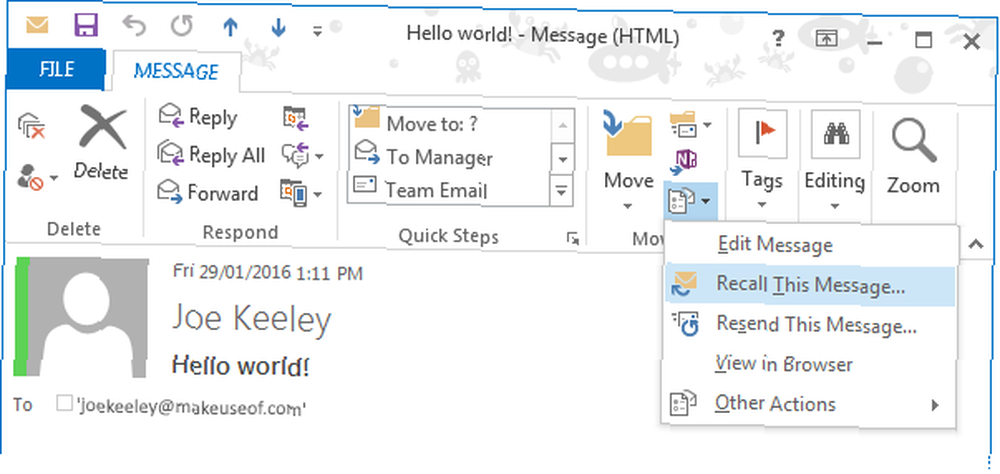
Otvorit će se novi prozor koji će vam omogućiti odabir načina na koji želite upravljati opozivom. Možeš Izbrišite nepročitane kopije ove poruke u potpunosti ukloniti e-poštu iz pristigle pošte primatelja. Alternativno, možete Izbrišite nepročitane kopije i zamijenite ih novom porukom ako želite poslati drugačiju e-poštu umjesto originala.
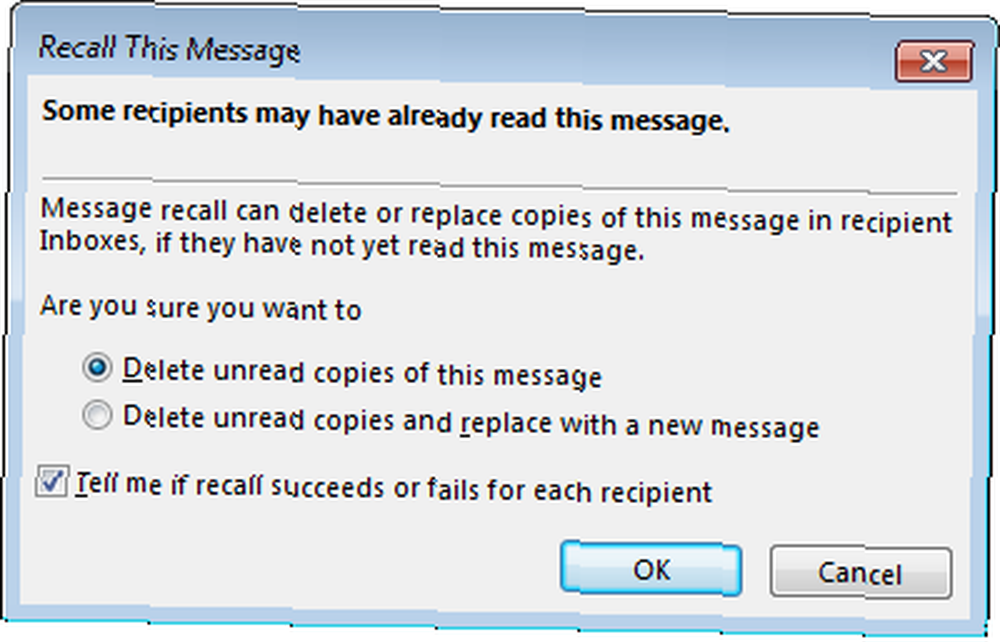
Također možete odabrati označavanje Javite mi ako opoziv uspije ili ne uspije za svakog primatelja. Tako ćete vam poslati e-poštu koja će vam javiti rezultat svakog pokušaja opoziva. Nakon što ih primite, vidjet ćete Praćenje na vrpci koja se može kliknuti da bi se prikazao sažetak rezultata.
Kada završite, kliknite u redu da se prisjetim poruke. Nakon toga će se poslati zahtjev na adresu primatelja, te će klijent e-pošte zatražiti da izbriše izvornu e-poštu.
Čimbenici opoziva uspjeha
Ova će značajka ikada raditi samo ako koristite račun za e-poštu Microsoft Exchange i primatelj je na istom poslužitelju kao i vi. Ako želite provjeriti upotrebljavate li Exchange račun, u programu Outlook idite na Datoteka, Odaberi Postavke računa a zatim kliknite gumb Postavke računa dugme. Na E-mail moći ćete vidjeti ispod kartice Tip stupac koji tip računa koristite.
Imajući to u vidu ograničenje, opoziv neće raditi na e-porukama koje ste poslali izvan organizacije na, primjerice, Gmail ili Yahoo račun Stvorite Microsoftov račun u sustavu Windows 10 pomoću Gmail ili Yahoo! Stvaranje Microsoftovog računa u sustavu Windows 10 pomoću Gmaila ili Yahoo! Evo kako možete napraviti Microsoftov račun za Windows 10 bez Microsoftove adrese e-pošte. , To je zato što nakon što e-pošta napusti vaš interni poslužitelj, vi nemate kontrolu nad njom. Ne postoji univerzalno pravilo da se poslužitelj e-pošte treba pridržavati zahtjeva za opoziv; u stvari, čak se ni neće obraditi.
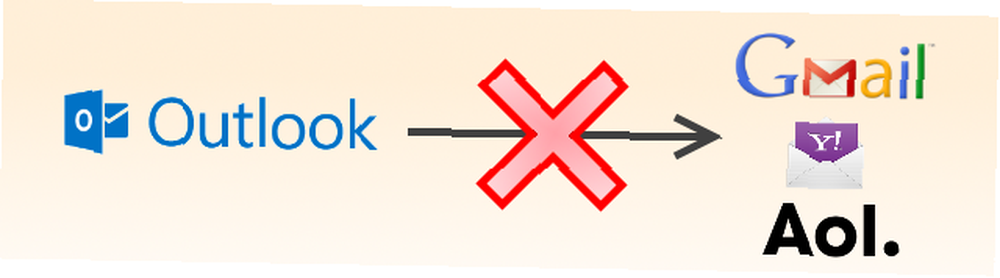
Čak i ako ste vi i vaš primatelj na istom Exchange poslužitelju, to još uvijek ne znači zajamčen uspjeh opoziva. Najvažnije je da zahtjev za opoziv treba najprije pročitati. Ako je primatelj otvorio originalnu poruku, opoziv neće uspjeti.
Međutim, ako primatelj ima Automatski obrađuje zahtjeve za sastanke i odgovore na zahtjeve za sastanke i ankete omogućeno u njihovim postavkama, opoziv će se dogoditi automatski u pozadini. Ovu postavku možete pronaći ako idite na Datoteka> Opcije> Pošta> Praćenje.
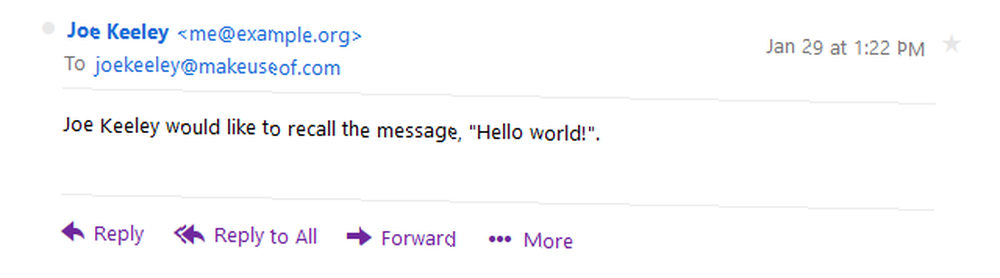
Ako primatelj ima pravilo koje premješta vašu e-poštu iz pristigle pošte u drugu mapu, zahtjev za opozivom neće uspjeti. Također, ako se poruka e-pošte pošalje u javnu mapu, a zahtjev za opoziv čita netko drugi, a ne primatelj pojedinačne namjene, opoziv neće raditi.
Konačno, zahtjevi za opoziv ne mogu se obraditi ako primatelj pregledava svoju e-poštu izvan programa Outlook za radnu površinu, primjerice putem Outlook web aplikacije Hotmail Is Dead! Objašnjeni servisi e-pošte Microsoft Outlook Hotmail je mrtav! Objašnjene usluge Microsoft Outlook Email Prestanite tražiti Hotmail! Terminologija koja okružuje razne usluge Microsoft Outlook e-pošte je zbunjujuća. Ako više ne znate je li se zove Outlook web app, Outlook Online ili drugo, objasnite nam. ili njihov mobilni uređaj.
Alternativa za opoziv
Ako se često morate prisjećati poruka e-pošte, možda bi bilo najbolje uzeti alternativni pristup.
Jedan način da se to postigne je postavljanje pravila u programu Outlook za odlaganje slanja vaših poruka. Za početak, pomaknite se do odjeljka Datoteka a zatim odaberite Upravljanje pravilima i upozorenjima. U Pravila e-pošte , kliknite Novo pravilo. Slijedite čarobnjaka kroz i možete postaviti sve uvjete koji vam se sviđaju; na primjer, da li ignorirati pravilo ako šalje određenoj osobi. Samo osigurajte da odaberete radnja od odgoda isporuke za nekoliko minutaa, koja se tada može postaviti do 120 minuta.

Ako koristite Gmail i tražite sličnu značajku za prisjećanje, imate sreće. Dođite do pristigle pošte i kliknite na ikona zupčanika u gornjem desnom kutu pa odaberite postavke. Na General idite na karticu Poništi slanje odjeljak. Ranije je bio u odjeljku Laboratorije, ali sada je u potpunosti razvijena Gmail značajka. Ček Omogući Poništi slanje a zatim postavite vremenski interval, do 30 sekundi, u koliko dugo želite odgoditi slanje e-pošte, kako biste dobili prozor u koji se možete povući.
Ukupno opoziv e-pošte
Kao što ste vidjeli, to je jednostavan postupak povlačenja e-pošte u programu Outlook. Međutim, hoće li opoziv biti uspješan ili ne, posve je drugačija stvar jer ovisi o toliko mnogo čimbenika. U svijetu u kojem ljudi mogu pristupiti svojoj e-pošti s bilo kojeg mjesta. Pravi Gmail na vašem iPhoneu: 4 Google-prijatne aplikacije e-pošte Pravi Gmail na vašem iPhoneu: 4 Google-friendly aplikacije e-pošte Koja aplikacija pruža najčišće Gmail iskustvo na vašem iPhoneu? Testirali smo širok izbor današnjih popularnih aplikacija za e-poštu da bismo to saznali. ni u kojem se trenutku ne biste trebali osloniti na opoziv.
Umjesto toga, ako često nešto šaljete pogreškom, razmislite o alternativnoj metodi za odlaganje slanja e-pošte. To znači da neće biti poslan odmah, a također osigurava da nećete ostati suočeni s crvenim licem od pogreške! Za više, pogledajte malo poznate značajke programa Outlook 10 skrivenih značajki Microsoft Outlooka koje se rijetko koriste 10 skrivenih značajki Microsoftovog Outlooka koje se rijetko koriste Microsoft Outlook ima mnoštvo značajki. Koristite ove manje poznate značajke programa Outlook i poboljšajte tijek rada putem e-pošte .
Imate li svoje savjete za dijeljenje opoziva e-pošte? Imate li neke priče za dijeljenje vezano uz opoziv?
Slikovni krediti: trčanje jurnjava Luis Louro preko Shutterstoka











